Recovery Toolbox for PDF Password
Recovery Toolbox for PDF Password memulihkan kata sandi untuk dokumen Adobe Acrobat atau file PDF yang dienkripsi atau dilindungi kata sandi.
Cara memulihkan kata sandi PDF
Diperbarui: 2024-03-04Cara menghapus kata sandi dari berkas PDF. Panduan langkah demi langkah untuk memulihkan kata sandi yang terlupakan untuk dokumen Acrobat/Reader:
- Unduh, instal, dan jalankan Recovery Toolbox for PDF Password dari sini: https://recoverytoolbox-id.com/download/RecoveryToolboxForPDFPasswordInstall.exe
- Pilih file dokumen Adobe Reader/Acrobat *.pdf yang memerlukan kata sandinya.
- Pilih jenis kata sandi yang ingin Anda pecahkan: kata sandi pengguna atau kata sandi pemilik dokumen.
- Masukkan informasi kata sandi yang tersedia menggunakan wizard perancang topeng. Ini akan mengurangi waktu yang diperlukan untuk mencari kata sandi.
- Peretasan kata sandi dengan bantuan fungsi brute force.
Sekarang Anda dapat menghapus kata sandi pdf dari dokumen Acrobat yang dilindungi menggunakan prosedur ini.
Recovery Toolbox for PDF Password adalah solusi yang sangat fleksibel dan ampuh untuk pemulihan kata sandi file PDF secara efisien. Program ini ringan, memiliki antarmuka yang sangat intuitif, dan menyediakan semua yang diperlukan untuk memulihkan kata sandi dari file PDF yang dienkripsi oleh berbagai versi sistem perlindungan file PDF.
Proses pemulihan terdiri dari 5 langkah berbeda dengan tindakan spesifik yang diperlukan pada masing-masing langkah:
- Pemilihan berkas PDF sumber.
Di situlah Anda dapat memilih berkas yang akan diberi kata sandi oleh program.
- Pemilihan jenis kata sandi
Di situlah Anda memilih jenis kata sandi yang akan dipulihkan: kata sandi pengguna atau kata sandi pemilik.
- Panduan Kata Sandi / Pembuat Masker
Di sinilah Anda menentukan bagaimana kata sandi akan dipulihkan. Pilihan Anda di sini memengaruhi kecepatan pemulihan kata sandi dan kelayakan umumnya.
- Pemulihan kata sandi
Pada langkah ini, program menghitung nilai hash baru dan membandingkannya dengan nilai hash dalam berkas sesuai dengan pengaturan pemulihan kata sandi yang ditetapkan pada langkah 3. Perangkat lunak menampilkan parameter pemulihan saat ini, seperti waktu yang telah berlalu dan tersisa, jumlah utas yang digunakan, kinerjanya, sistem perlindungan yang digunakan dalam berkas dan, tentu saja, kemajuan saat ini dengan akurasi hingga seperseratus persen.
- Jendela hasil / Akhir pemulihan
Ini adalah akhir dari proses pemulihan kata sandi. Program akan menunjukkan kata sandi yang dipulihkan atau melaporkan upaya pemulihan yang gagal.
Seperti yang Anda lihat, prosesnya cukup mudah dan yang perlu Anda lakukan hanyalah membaca petunjuk di layar dengan saksama, terutama yang berkaitan dengan penetapan pola pemulihan kata sandi. Ini akan membantu Anda mencapai hasil yang diinginkan dengan lebih cepat. Karena proses pengaturan opsi pemulihan cukup rumit, sangat disarankan agar Anda membaca buku petunjuk penggunaan sebelum menggunakan program tersebut.
Pemulihan kata sandi yang sangat fleksibel
File PDF merupakan sarana universal untuk bertukar dokumen yang digunakan oleh jutaan perusahaan dan individu di seluruh dunia. File PDF ringkas, dapat dibuka di berbagai perangkat, baik stasioner maupun seluler, dan dapat dibagikan secara daring dengan mudah dan cepat. File PDF bersifat hanya-baca secara default, sehingga pengguna tidak dapat mengubah kontennya, tetapi jika Anda menginginkan perlindungan yang lebih baik untuk dokumen PDF yang sensitif, Anda dapat menggunakan perlindungan kata sandi PDF tambahan. Perlindungan ini akan menyembunyikan dokumen Anda dari mata-mata, tetapi bagaimana jika Anda lupa kata sandi atau menerima dokumen penting, tetapi tidak memiliki kata sandi? Jika Anda mengetahui atau mengingat sebagian kata sandinya, Anda akan memerlukan solusi seperti Recovery Toolbox for PDF Password untuk mendapatkan kesempatan mendapatkan kembali akses ke dokumen tersebut.
Recovery Toolbox for PDF Password merupakan alat pemulihan canggih untuk file Adobe PDF yang dilindungi kata sandi. Perangkat lunak ini mendukung semua jenis enkripsi kata sandi yang digunakan dalam file PDF dan menawarkan opsi pemulihan kata sandi yang fleksibel. Sebelum melanjutkan dengan pemulihan kata sandi, pastikan Anda memahami prosesnya dengan membaca informasi di bawah ini.
Recovery Toolbox for PDF Password memungkinkan Anda memulihkan kata sandi dalam dua mode: Password Wizard dan Mask Constructor. Mode terakhir ditujukan untuk pengguna tingkat lanjut dan dapat diaktifkan di menu program. Secara default, mode Password Wizard digunakan. Dibandingkan dengan mode Password Wizard, Mask Constructor menawarkan 2-3 kali lebih banyak opsi pemulihan kata sandi dan memungkinkan pengguna untuk meminimalkan waktu pemulihan kata sandi dalam situasi tertentu. Kedua mode memungkinkan Anda untuk menjeda atau menangguhkan proses pemulihan kapan saja. Menangguhkan proses akan menyimpan kemajuan saat ini ke dalam file dan memungkinkan Anda untuk melanjutkannya di masa mendatang. Perhatikan bahwa kemampuan program ini tidak didasarkan pada lokasi file. Recovery Toolbox for PDF Password akan melanjutkan proses bahkan jika Anda membuka kembali file yang sama yang dipindahkan ke folder atau drive lain.
Karena merupakan alat yang menggunakan banyak CPU (menurut definisinya), Recovery Toolbox for PDF Password mampu memanfaatkan inti CPU (fisik dan virtual) sebanyak yang dimiliki sistem Anda, jadi semakin cepat dan canggih alat tersebut, semakin cepat pula kata sandi Anda akan dipulihkan. Perlu dicatat bahwa sifat pemulihan kata sandi menyiratkan bahwa prosesnya dapat memakan waktu berjam-jam dan bahkan berhari-hari dalam beberapa kasus, tergantung pada opsi yang Anda pilih, kecepatan sistem Anda dan, tentu saja, kompleksitas kata sandi yang sedang dipulihkan.
Versi demo program hanya akan menampilkan 3 karakter pertama dari kata sandi yang dipulihkan. Untuk menghapus batasan tersebut, beli versi lengkapnya. Jika, karena suatu alasan, program gagal memulihkan kata sandi dari berkas PDF Anda, program akan menampilkan pemberitahuan terkait. Dalam kasus ini, Anda dapat mengirim berkas PDF yang sedang Anda kerjakan kepada pengembang program dengan mengeklik tombol Send file to developers di bagian bawah layar (atau menggunakan perintah Send file to developers dari menu program). Anda juga harus memberikan informasi tentang kata sandi beserta berkasnya agar penulis program dapat membantu Anda memulihkannya.
Jika Anda mencari alat rekonstruksi kata sandi terbaik untuk berkas Adobe PDF, hanya sedikit produk yang dapat berfungsi, cepat, dan efisien seperti Recovery Toolbox for PDF Password!
Persyaratan:
- Windows 98/Me/2000/XP/Vista/7/8/10/11 atau Windows Server 2003/2008/2012/2016 dan di atasnya
Tangkapan layar:
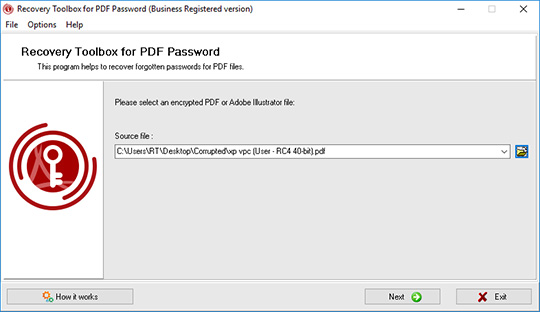
Pilih file *.pdf dokumen Adobe Reader/Acrobat yang memerlukan kata sandi
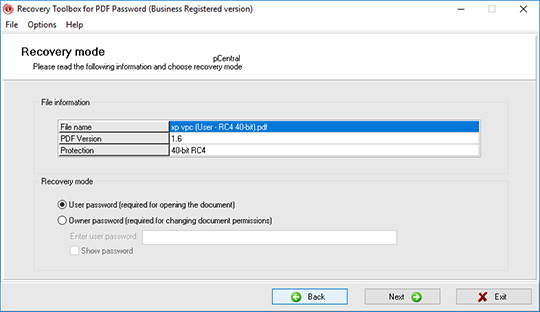
Pilih jenis kata sandi yang ingin Anda pecahkan: kata sandi pengguna atau kata sandi pemilik dokumen
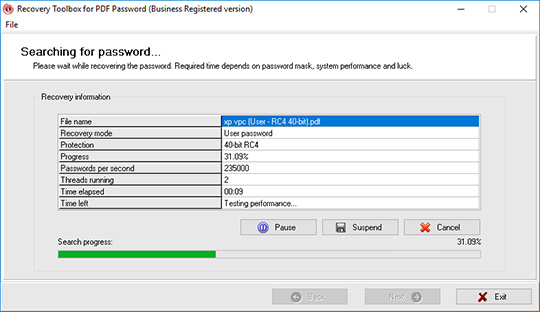
Peretasan kata sandi dengan bantuan fungsi brute force
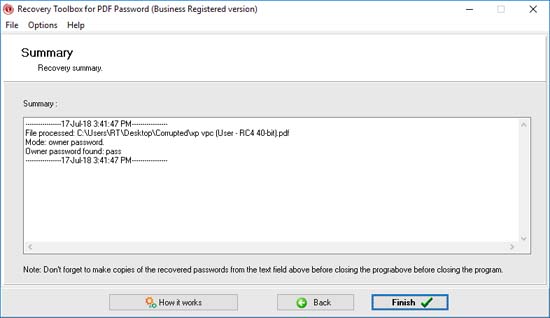
Catatan pemulihan
Bagaimana cara kerjanya:
Unduh perangkat lunak dari situs web. Unduh
Mulai Instal perangkat lunak:
- Tekan file instalasi yang diunduh di browser

- Pilih file instalasi yang diunduh di Windows Explorer dan tekan Enter atau klik dua kali di atasnya.
Harap konfirmasi pesan peringatan:
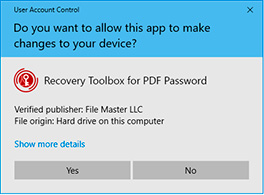
Jalankan panduan instalasi:
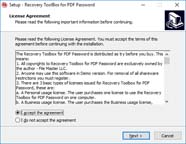
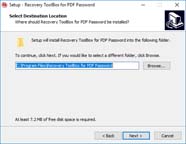
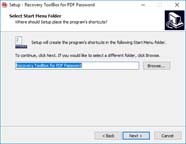
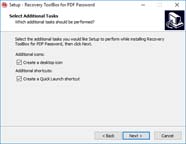
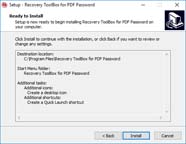
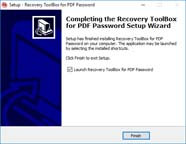
Jalankan program:
- Klik dua kali pada ikon di desktop
atau
- Pilih dari menu utama: Start | Programs | Recovery Toolbox for PDF Password | Recovery Toolbox for PDF Password:
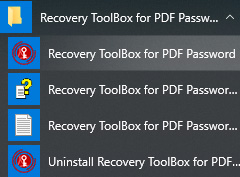
Pilih file dokumen Adobe Reader/Acrobat *.pdf yang memerlukan kata sandinya.
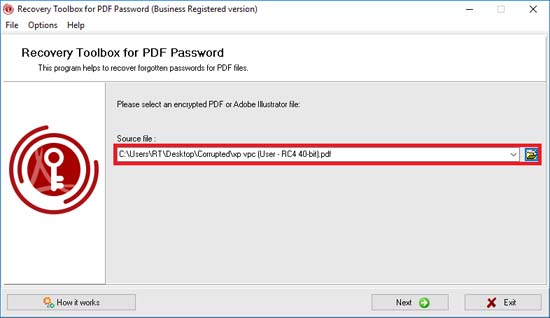
Pilih jenis kata sandi yang ingin Anda pecahkan: kata sandi pengguna atau kata sandi pemilik dokumen.
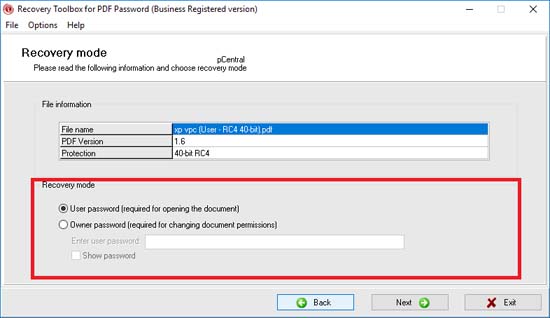
Masukkan informasi kata sandi yang tersedia menggunakan wizard perancang topeng. Ini akan mengurangi waktu yang diperlukan untuk mencari kata sandi.
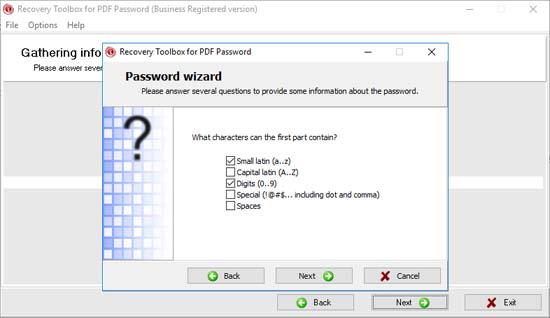
Peretasan kata sandi dengan bantuan fungsi brute force.
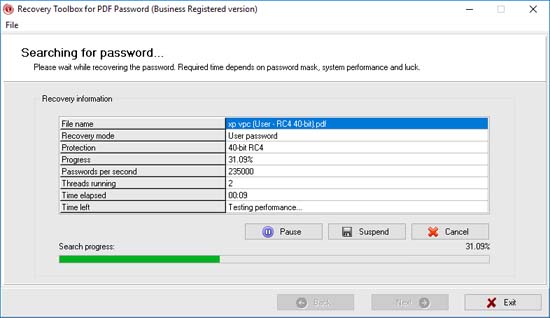
Hasil akhir dari pemecahan kata sandi. Program akan menampilkan kata sandi yang dipulihkan atau melaporkan pada halaman terakhir bahwa kata sandi tersebut tidak dapat dipulihkan.
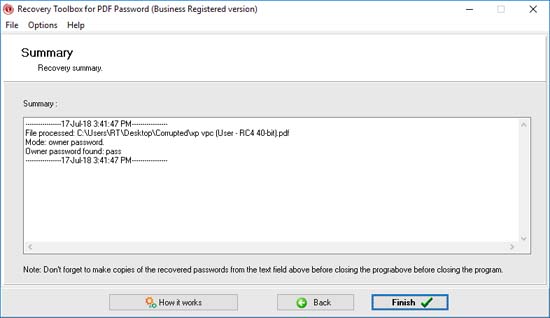
Online Membantu:
Meskipun Recovery Toolbox for PDF Password (Unduh) tampak sederhana dan intuitif, namun tetap saja memerlukan konfigurasi sesuai dengan mode pemulihan yang dipilih - dan proses ini mungkin cukup membingungkan bagi pengguna baru. Pastikan Anda telah membaca dan memahami panduan penggunaan ini sebelum menghubungi departemen dukungan kami. Dokumen di bawah ini berisi deskripsi lengkap setiap fitur yang terdapat dalam program dan dasar-dasar pengoperasiannya.
Recovery Toolbox for PDF Password adalah panduan langkah demi langkah yang memandu Anda melalui proses ini dan memerlukan sedikit usaha dari Anda. Namun, karena sifat rekonstruksi kata sandi yang agak rumit, panduan ini lebih rumit daripada yang digunakan di Recovery Toolbox lainnya dan karenanya memerlukan deskripsi opsi yang lebih terperinci.
Aturan umum yang harus diikuti adalah mengikuti petunjuk di layar, menyelesaikan tindakan yang diperlukan, dan menekan tombol Next untuk melanjutkan ke langkah berikutnya dalam panduan. Anda selalu dapat kembali menggunakan tombol Back untuk mengubah pengaturan atau memilih file lain untuk rekonstruksi kata sandi.
INGAT: Recovery Toolbox for PDF Password tidak akan banyak membantu Anda (dalam jangka waktu yang wajar) jika Anda tidak tahu apa pun tentang kata sandi yang ingin Anda pulihkan. Alat ini ditujukan untuk merekonstruksi kata sandi yang diketahui sebagian, jadi pada awalnya diasumsikan bahwa Anda mengetahui setidaknya satu bagian atau sebagian besarnya, tetapi tidak yakin tentang beberapa karakter. Tampaknya, semakin banyak yang Anda ketahui tentang kata sandi, prosesnya akan semakin cepat dan mudah.
Antarmuka program dan opsi lanjutan
Menu utama Recovery Toolbox for PDF Password menyediakan akses ke perintah berikut:
- File – Keluar
- Gunakan perintah ini untuk keluar dari program.
- Opsi – Kirim file sumber
- Melampirkan file yang sedang dibuka ke pesan baru yang dibuat dalam program email default. Harap perhatikan bahwa klien email default harus ditetapkan dalam sistem agar fungsi ini berfungsi dengan baik.
PENTING: Saat mengirimkan berkas yang dilindungi kata sandi kepada pengembang program, pastikan untuk menyertakan SETIAP detail yang diketahui tentang kata sandi yang dimaksud. Ini akan SANGAT memudahkan pekerjaan para ahli kami.
- Opsi – Hapus daftar file sumber
- Menghapus daftar file sumber yang digunakan sebelumnya.
- Opsi – Lanjutan
- Menu ini berisi dua opsi penting yang terkait dengan operasi umum program:
- Multi-threading
- Opsi ini menentukan bagaimana CPU Anda digunakan oleh program. Ketika opsi diatur ke Deteksi otomatis, program secara otomatis mendeteksi inti CPU logis yang tersedia dan menggunakannya untuk perhitungan. Anda juga dapat menghapus centang opsi deteksi otomatis dan membatasi jumlah inti yang digunakan dengan menentukan jumlah yang diperlukan secara manual di bidang yang sesuai. Pengaturan ini diaktifkan secara default.
- Gunakan konstruktor topeng alih-alih wizard kata sandi
- Penggunaan konstruktor topeng alih-alih wizard biasa memberi Anda lebih banyak fleksibilitas dan kontrol atas proses rekonstruksi kata sandi, tetapi memerlukan pemahaman yang baik tentang struktur kata sandi dan serangan kata sandi brute force. Gunakan opsi ini jika Anda merasa yakin dengan apa yang Anda lakukan dan yakin bahwa konfigurasi manual mesin pemulihan kata sandi akan mempercepat proses. Pengaturan ini dinonaktifkan secara default.
Perbedaan antara kedua mode operasi ini akan dijelaskan secara rinci di bawah ini.
- Bantuan
- Bagian Bantuan berisi tautan ke bagian bantuan program, situs webnya, halaman pemesanan, dialog pendaftaran program, dan halaman informasi program.
Perlindungan kata sandi untuk file PDF
Tidak seperti kebanyakan jenis dokumen lainnya, file PDF dapat dilindungi dengan dua kata sandi sekaligus: Kata Sandi Pengguna dan Kata Sandi Pemilik. Kata sandi pengguna ditujukan untuk membuka dan mendekripsi konten file PDF. Kata sandi pemilik adalah kata sandi tingkat rendah yang memungkinkan Anda mengedit izin akses dokumen (misalnya, untuk mengizinkan penyalinan konten dokumen ke clipboard).
Saat ini, ada empat versi sistem perlindungan kata sandi yang digunakan dalam file PDF:
- R2
- Yang tertua. Menggunakan enkripsi RC4 dengan kunci 40-bit untuk perlindungan konten.
- R3
- Versi perbaikan dari R2 dengan kunci 128-bit.
- R4
- Generasi terbaru dari sistem perlindungan yang menggunakan algoritma AES 128-bit.
- R5
- Versi terbaru yang menggunakan enkripsi AES 256-bit.
Ada tiga aspek penting dari proses pemulihan kata sandi di Recovery Toolbox for PDF Password:
- File PDF berisi hash dari kedua kata sandi yang digunakan untuk validasi kata sandi yang cepat. Recovery Toolbox for PDF Password menggunakan nilai hash ini untuk memulihkan kata sandi.
- Tidak seperti versi R5 terbaru, dalam versi R2 hingga R4, kata sandi pengguna dan kata sandi pemilik saling terkait erat dan Anda tidak dapat memeriksa validitas kata sandi pemilik tanpa memasukkan kata sandi pengguna. Inilah sebabnya Anda perlu memasukkan kata sandi pengguna secara manual saat memulihkan kata sandi pemilik dari file PDF lama dengan sistem perlindungan R2-R4
- Kata sandi R5 adalah yang paling mudah dipulihkan, meskipun merupakan versi terbaru dari sistem perlindungan. Kata sandi R2 memerlukan waktu pemulihan yang sedikit lebih lama, sedangkan kata sandi R3 dan R4 memerlukan waktu yang jauh lebih lama (puluhan kali) untuk ditemukan.
Pemulihan kata sandi
Proses pemulihan kata sandi identik untuk kedua mode, kecuali untuk Langkah 2. Perbedaannya akan dijelaskan di bawah ini.
Panduan langkah demi langkah untuk Recovery Toolbox for PDF Password
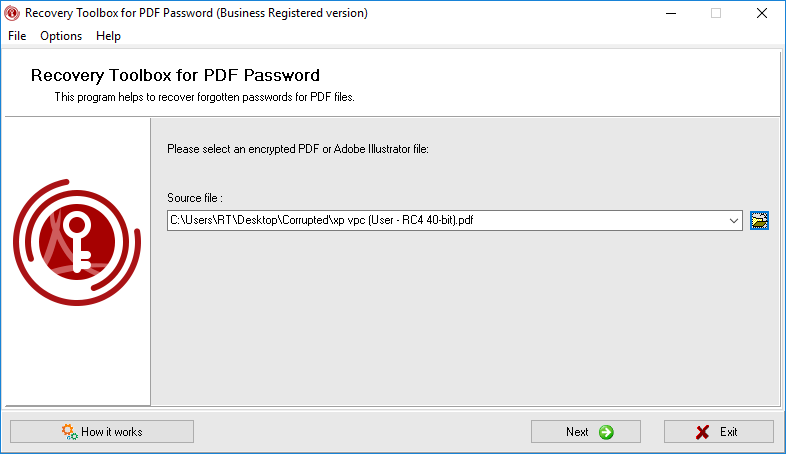
Langkah pertama memungkinkan Anda menentukan berkas yang ingin Anda pulihkan kata sandinya. Hal ini dapat dilakukan dengan tiga cara. Anda cukup mengetikkan nama dan jalurnya ke dalam kolom input yang terletak di bagian tengah jendela program atau menggunakan dialog buka berkas Windows standar. Anda juga dapat memilih berkas PDF yang pernah digunakan dari daftar turun bawah yang dapat dibuka dengan mengeklik tombol kecil dengan panah bawah di bagian kanan kolom input. Setelah Anda memasukkan nama berkas, Anda dapat melanjutkan ke langkah berikutnya dengan mengeklik tombol Next di bagian bawah jendela.
Pada langkah ini, program menampilkan informasi dasar tentang berkas (nama berkas, versi PDF, dan versi perlindungan yang digunakan) dan meminta Anda untuk memilih mode pemulihan - yaitu, pilih kata sandi yang akan dipulihkan. Seperti dijelaskan di atas, kata sandi yang digunakan adalah kata sandi pengguna atau kata sandi pemilik. Jika Anda ingin memulihkan kata sandi pemilik untuk berkas menggunakan versi sistem perlindungan sebelumnya (R2-R4), Anda juga perlu memasukkan kata sandi pengguna (jika ditetapkan untuk dokumen ini), karena keduanya saling terkait erat. Centang opsi Show password untuk melihat kata sandi saat Anda mengetiknya.

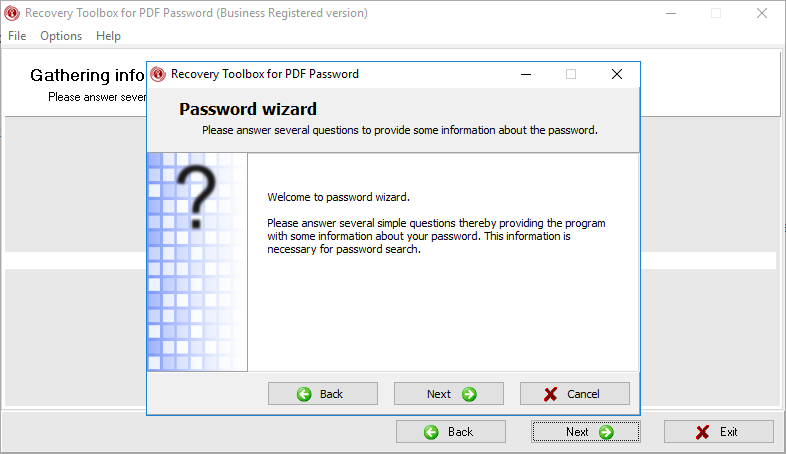
3. Pemulihan kata sandi - Mode Panduan Kata Sandi
Panduan pemulihan kata sandi adalah kuesioner yang membantu Anda menentukan bagian kata sandi yang diketahui atau hampir diketahui dan mempersempit rentang pencarian untuk meminimalkan waktu rekonstruksi kata sandi. Panduan ini memungkinkan Anda untuk memecah kata sandi menjadi beberapa bagian dan menggolongkan setiap bagian sebagai diketahui atau tidak diketahui. Setiap bagian harus berupa sesuatu yang dapat atau tidak dapat Anda ingat. Misalnya, jika Anda mengetahui bahwa kata sandi dimulai dengan John dan diakhiri dengan sesuatu yang lain, Anda harus memecah kata sandi menjadi dua bagian. Program akan meminta Anda untuk memasukkan setiap bagian yang diketahui. Layar entri elemen kata sandi juga memungkinkan Anda menentukan apakah bagian yang dimasukkan berisi karakter dengan huruf besar atau kecil (opsi ...but I am not sure about the letter cases option). Opsi ini hanya berfungsi untuk karakter Latin.
Untuk bagian yang tidak diketahui, pengguna dapat menentukan karakter yang mungkin ada di dalamnya (karakter Latin kecil dan kapital, angka, karakter khusus, spasi) dan panjangnya. Tampaknya, semakin pendek panjangnya, semakin cepat program akan dapat menghitung dan mencoba semua kemungkinan kombinasi, jadi selalu coba gunakan rentang yang paling sempit. Anda dapat memilih salah satu nilai rentang yang telah ditetapkan, mengatur rentang Anda sendiri (I can set the length range myself) atau - yang terbaik dari semuanya - menentukan nilai panjang yang tepat (I remember this part length exactly). Setelah Anda selesai menjelaskan bagian-bagian kata sandi, klik Close untuk menutup sub-panduan dan kembali ke langkah saat ini. Setelah itu, klik Next untuk melanjutkan ke langkah berikutnya dari panduan tersebut.
4. Pemulihan kata sandi - Mode Konstruktor Masker
Mode Mask Constructor memungkinkan Anda mengonfigurasi pengaturan pemulihan yang sama seperti dalam mode Password Wizard, tetapi menyediakan lebih banyak fleksibilitas dan kontrol atas proses tersebut.
Dalam mode ini, kata sandi dapat terdiri dari sebanyak 6 bagian yang diwakili oleh 6 elemen yang ditampilkan pada layar konstruksi mask. Bagian-bagian dapat ditukar dan diseret ke posisi mana pun menggunakan mouse. Anda dapat mengeklik setiap elemen yang mewakili bagian kata sandi untuk mengubah parameternya. Elemen yang tidak digunakan akan diabaikan selama proses pembuatan kata sandi.
Nilai setiap bagian dapat berupa Mostly unknown, A well-known text value atau Some value from list.
Untuk tipe bagian Mostly unknown, pengguna dapat menentukan tipe karakter (atau karakter tertentu) yang dapat terdiri darinya dan panjangnya.
Untuk tipe bagian A well-known text value, Anda dapat memasukkan nilai teks tertentu untuk bagian kata sandi ini dan menentukan apakah huruf besar-kecil dapat bervariasi dengan mencentang opsi yang sesuai.
Terakhir, tipe bagian Some value from list berisi daftar nilai yang mungkin ditentukan pengguna. Nilai juga dapat dimuat dari file teks.
Untuk setiap tipe bagian kata sandi di atas, Anda dapat mengaktifkan opsi ...and this part may also be absent, yang akan memungkinkan program untuk melewatinya sama sekali saat membuat urutan karakter yang mungkin.
Daftar umum petunjuk tentang penggunaan fitur ini tersedia di halaman Password Mask Constructor.
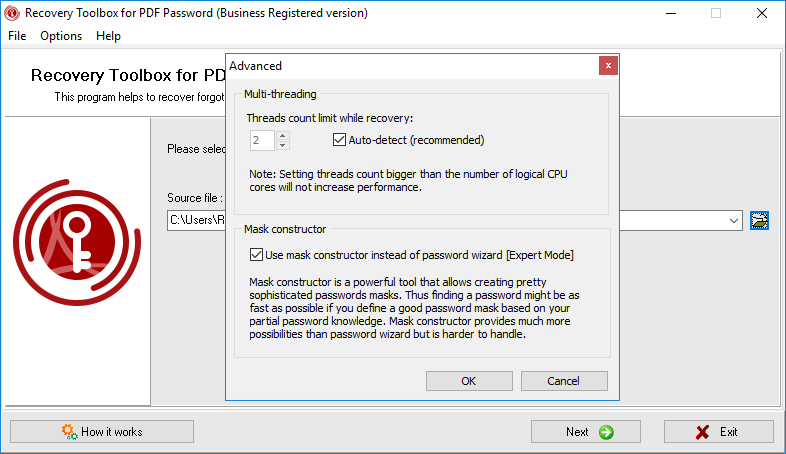
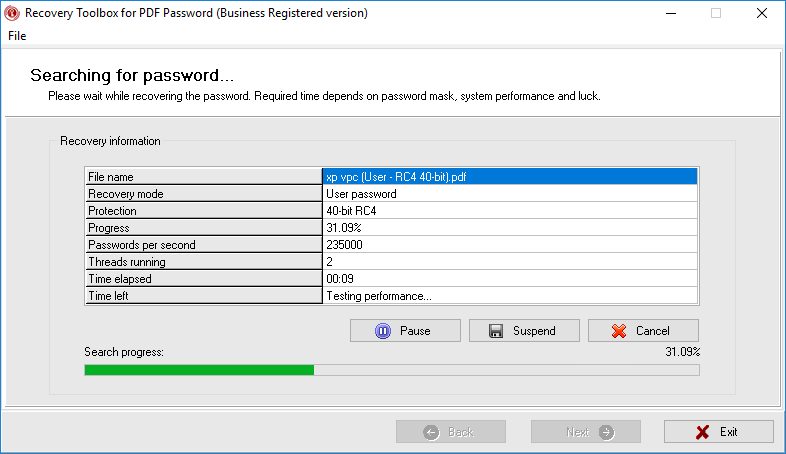
5. Proses pemulihan kata sandi
Setelah templat rekonstruksi kata sandi ditetapkan baik dalam mode Password Wizard atau Mask Constructor, proses pembuatan kata sandi yang sebenarnya dimulai. Secara default, perangkat lunak menggunakan semua sumber daya CPU (inti) yang tersedia untuk menghitung nilai hash, yang dapat memengaruhi kinerja sistem dan membuat program lain hampir atau sama sekali tidak dapat digunakan. Untuk membatasi penggunaan sumber daya komputer Anda, gunakan opsi Multi-threading di menu Options – Advanced.
Recovery Toolbox for PDF Password menampilkan informasi berikut selama proses pembuatan kata sandi:
- Nama berkas:
- nama berkas PDF.
- Mode pemulihan:
- jenis kata sandi yang sedang dipulihkan.
- Perlindungan:
- jenis sistem perlindungan kata sandi yang digunakan dalam berkas (menurut definisi Adobe).
- Kemajuan:
- nilai persen dari kemajuan pemulihan kata sandi saat ini.
- Kata sandi per detik:
- perkiraan jumlah kata sandi yang dihasilkan oleh program per detik.
- Thread yang berjalan:
- jumlah inti CPU logis yang digunakan yang terlibat dalam proses perhitungan.
- Waktu yang telah berlalu:
- durasi proses.
- Waktu yang tersisa:
- perkiraan waktu hingga akhir proses. Untuk menghitung nilai ini, program menggunakan data statistik tentang kecepatan pembuatan kata sandi selama 5 menit terakhir. Namun, nilai ini tidak akan ditampilkan hingga 30 detik berlalu sejak dimulainya proses. Sebagai gantinya, program akan menampilkan catatan tentang pengujian kinerja.
Pemulihan kata sandi dapat berlangsung selama berjam-jam dan bahkan berhari-hari, tergantung pada panjang kata sandi, karakter yang digunakan di dalamnya, jumlah karakter yang diketahui, kecepatan komputer Anda, dan faktor-faktor lainnya. Itulah sebabnya kami memungkinkan Anda untuk menghentikan sementara proses, menyimpan kemajuan, dan melanjutkan pekerjaan program di masa mendatang tanpa kehilangan hasil perhitungan sebelumnya.
Status proses pembuatan kata sandi disimpan secara individual untuk setiap berkas setiap 10 detik. Status ini juga disimpan setiap kali tombol Pause dan Suspend ditekan atau program ditutup menggunakan perintah Exit atau dengan menutup jendela program. Anda dapat memulai ulang sistem, mematikannya, dan melakukan apa pun yang Anda perlukan, bahkan memindahkan berkas ke drive lain - nilai kemajuan saat ini tidak akan hilang, karena dikaitkan dengan berkas khusus ini menggunakan pengenal berkas yang unik. Namun, jika Anda menekan Cancel atau program gagal menemukan kata sandi dalam mode Panduan Kata Sandi, nilai kemajuan akan disetel ulang dan Anda harus memulai dari awal lagi saat berikutnya Anda memuat berkas yang sama.
Perhatikan bahwa kegagalan merekonstruksi kata sandi setelah sesi rekonstruksi kata sandi selesai akan selalu berarti satu hal - data masukan tidak memadai atau salah. Tidak ada alasan lain yang dapat memengaruhi peluang keberhasilan dalam kasus ini, jadi mungkin ada baiknya untuk merevisi opsi pemulihan dan mencoba lagi jika Recovery Toolbox for PDF Password gagal merekonstruksi kata sandi.
Tidak seperti versi lengkapnya, versi demo program ini hanya menampilkan 3 karakter awal kata sandi. Jika program gagal memulihkan kata sandi, maka akan muncul pemberitahuan terkait.
Pembelian Recovery Toolbox for PDF Password:
Lisensi Situs
untuk digunakan di beberapa komputer pelanggan (hingga 100 perangkat elektronik) di satu gedung atau didistribusikan di antara beberapa gedung
- Email dengan kode pendaftaran dan instruksi untuk mengaktifkan kode ini akan dikirimkan kepada pengguna segera setelah konfirmasi pembayaran.
- Email dengan kode registrasi akan dikirim dari beberapa server email berbeda untuk mencegah pesan muncul di filter SPAM. Oleh karena itu, kemungkinan duplikasi surat pendaftaran yang diterima di kotak surat pengguna.
- Untuk mengaktifkan kode pendaftaran, Anda perlu menjalankan aplikasi di Windows di bawah pengguna dengan hak Administrator.
- Jumlah lisensi Pribadi, Bisnis, atau Situs yang diaktifkan secara bersamaan tidak boleh melebihi jumlah lisensi yang dibeli.
- Kami menjual software melalui layanan pendaftaran PayPro Global dan Noventiq. Itu sebabnya bukan Kotak Alat Pemulihan, tetapi perusahaan terkait akan ditentukan dalam dokumen pembayaran.
Kunci pendaftaran yang dibeli berlaku untuk semua 2.x versi dari Recovery Toolbox for PDF Password.
Membeli Perpanjangan Lisensi
Lisensi Bisnis - Perpanjangan 1 tahun
untuk penggunaan legal di lingkungan perusahaan, komersial dan pemerintahan
Layanan Pembayaran:

PayPro Global (PayPro Global, Inc., 250 The East Mall street, Etobicoke, ON Canada, M9B 0A9) adalah perusahaan eCommerce dengan pertumbuhan tercepat yang mengembangkan solusi khusus untuk membantu produsen perangkat lunak menjual perangkat lunak secara online dengan mudah dan efektif. PayPro Global mendukung lebih dari seratus mata uang, semua kartu kredit utama, dan beragam opsi pembayaran. PayPro Global menawarkan dukungan pelanggan yang efisien 24/7 dan memberikan perhatian pribadi kepada pelanggan yang memiliki kebutuhan khusus.

Noventiq toko online untuk perangkat lunak berlisensi dibuka pada tahun 2004. Noventiq menawarkan kepada pelanggan lebih dari 15.000 program dari 3.000 pengembang, menyediakan pengiriman cepat (elektronik dan fisik), menerima 20 metode pembayaran, dan mencakup sistem diskon kumulatif. Spesialis Noventiq memberi pelanggan semua saran yang diperlukan untuk membeli perangkat lunak berlisensi. Menjual perangkat lunak adalah profesi kami!
Sumber daya:
- PDF di Wikipedia: https://id.wikipedia.org/wiki/Format_Dokumen_Mudah_Alih
- Situs web resmi Adobe Acrobat: https://www.adobe.com/id_id/acrobat.html